Как откатиться с Windows 11 на Windows 10 c сохранением всех данных
 С выходом Windows 11 сотни миллионов устройств по все миру за несколько месяцев будут обновлены до новой операционной системы. Но не все хотят переходить на Windows 11. Часть людей предпочитают подождать некоторое время, пока Microsoft не исправят ошибки, найденные в первые недели активного использования, а их поверьте немало. Другие просто хотят посмотреть, как она выглядит и работает, принять для себя решение переходить или остаться на Windows 10. В случае если вы вручную или компьютер автоматически обновился до Windows 11, хотите откатиться Windows 10, сохранив все личные данные и установленные программы, то нужно сделать несколько простых шагов.
С выходом Windows 11 сотни миллионов устройств по все миру за несколько месяцев будут обновлены до новой операционной системы. Но не все хотят переходить на Windows 11. Часть людей предпочитают подождать некоторое время, пока Microsoft не исправят ошибки, найденные в первые недели активного использования, а их поверьте немало. Другие просто хотят посмотреть, как она выглядит и работает, принять для себя решение переходить или остаться на Windows 10. В случае если вы вручную или компьютер автоматически обновился до Windows 11, хотите откатиться Windows 10, сохранив все личные данные и установленные программы, то нужно сделать несколько простых шагов.
Переходим в раздел восстановления, поочередно нажав «Пуск» –> «Параметры» –> «Система» –> «Восстановление». Первых два шага можно пропустить, нажав сочетание быстрых клавиш «Win+i».
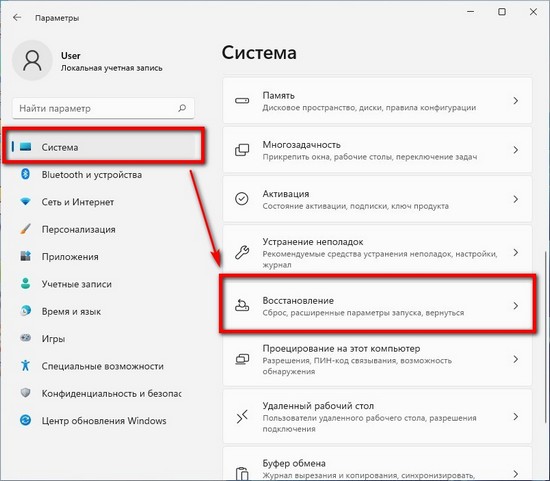
Нажать кнопку «Назад» в одноименном разделе «Назад».
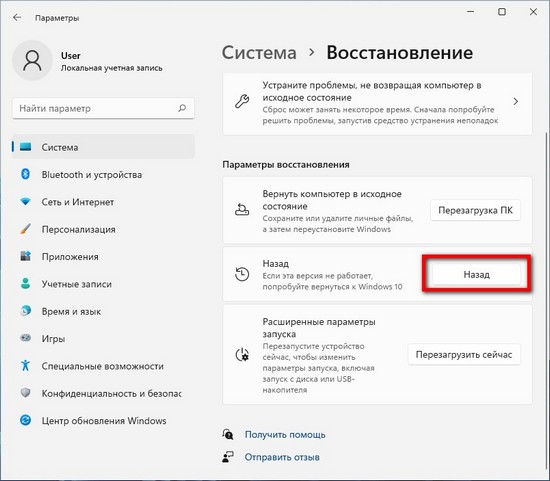
В появившемся окне ставим галочку на одном из пунктов, объясняющих причину удаления Windows 11. Жмем кнопку «Далее».
Вам предложат проверить наличие обновлений Windows 11 , которые могут решить возникшие у вас проблемы. От чего отказываемся, нажав «Нет спасибо». Потом принеся пройти через несколько пунктов с предупреждениями, где вам расскажут, что возможно ряд программ нужно будет переустановить и необходимость помнить пароль учетной записи, неизменно нажимая «Далее».
Только после того как вы нажмете «Вернуться к Windows 10» начнется процесс отката с Windows 11 на Windows 10.
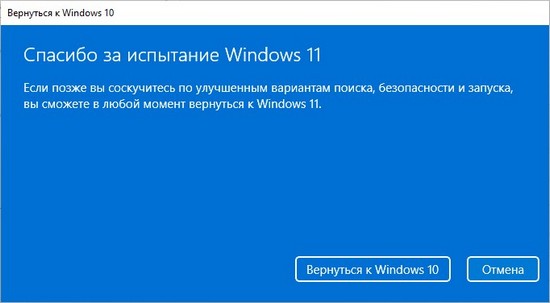
Учтите, по умолчанию после обновления до Windows 11 у вас будет десять дней, чтоб вернуться Windows 10. Проверить количества оставшихся дней, на протяжении которых доступна будет процедура откат, можно через командную строку от имени администратора. Для этого зажимаем комбинацию клавиш «Win+R», в появившемся окне вбиваем «cmd». Зажав клавиши «Ctrl+Shift» жмем «ОК».
Как варианта в строке поиска набираем «cmd», пока не увидим пункт «Командная строка». Из контекстного меню, которое вызывается правой кнопкой мыши, выбираем пункт «Запуск от имени Администратора».
В командную строку вбиваем: «DISM /Online /Get-OSUninstallWindow».
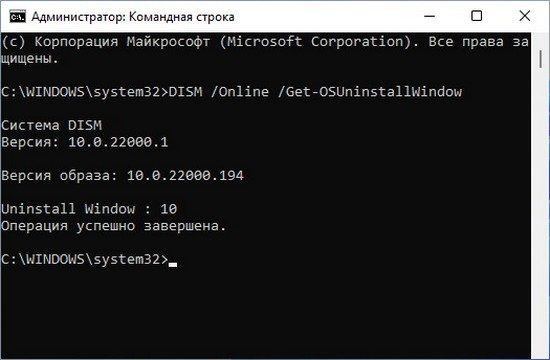
Чтоб увеличить количество дней, на протяжении которых можно откатиться до Windows 10, в командную строку вводим «DISM /Online /Set-OSUninstallWindow /Value:<days>», где days – это количество дней. Например, для увеличения время разрешенное для отката до 30 дней вводим «DISM /Online /Set-OSUninstallWindow /Value:30». Обратите внимание «days» может превышать 60, если введете 61 или больше, то значение автоматически сброситься до 10.
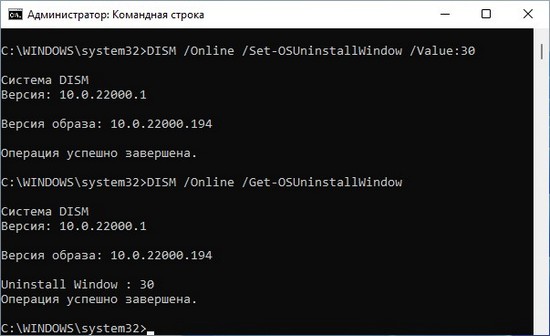
 Установка и настройка браузера ИИ Pinokio для работы с приложениями искусственного интеллекта
Установка и настройка браузера ИИ Pinokio для работы с приложениями искусственного интеллекта Установка и использование программы Whisper Desktop на локальный компьютер для преобразование текста в речь
Установка и использование программы Whisper Desktop на локальный компьютер для преобразование текста в речь Как создать bat-файл в Windows
Как создать bat-файл в Windows Как скачать видео из интернета используя утилиту yt-dlp
Как скачать видео из интернета используя утилиту yt-dlp Как перенести файловую систему WSL на другой диск или в другую папку
Как перенести файловую систему WSL на другой диск или в другую папку